- Тип техники
- Бренд
Просмотр инструкции сотового gsm, смартфона Sony Xperia Z2 (D6502 / D6503), страница 117
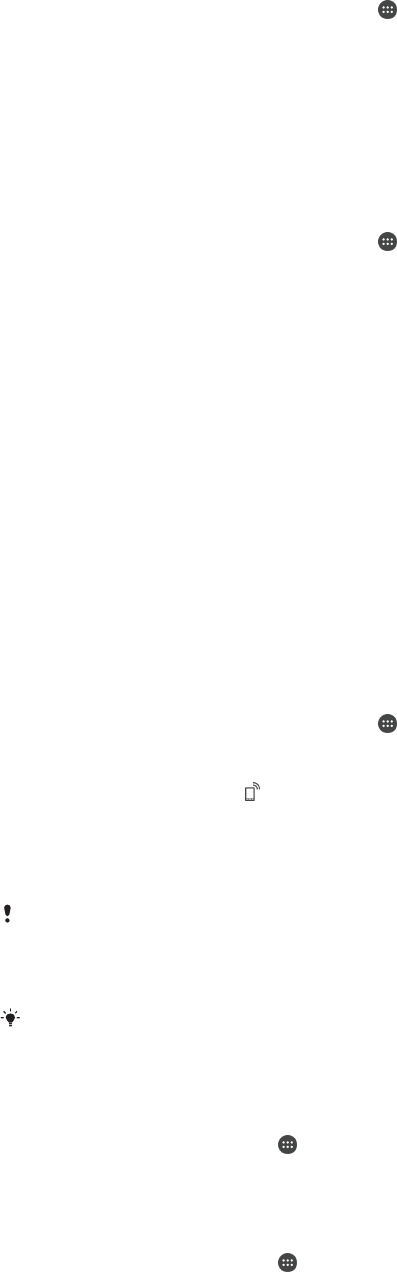
Воспроизведение видео с общим доступом на вашем устройстве
1
Убедитесь, что устройства, с которыми вы хотели бы осуществлять обмен файлами,
подключены к той же сети Wi-Fi®, что и ваше устройство.
2
Перейдите на Начальный экран и коснитесь , затем найдите и коснитесь Видео.
3
Перетащите левый край начального экрана приложения «Видео» вправо, затем коснитесь
Домашняя сеть.
4
Выберите устройство в списке подключенных устройств.
5
Перейдите к папкам подключенного устройства и выберите видео, которое нужно
воспроизвести.
Просмотр фотографии с общим доступом на устройстве
1
Убедитесь, что устройства для обмена файлами подключены к той же сети Wi-Fi®, что и
ваше устройство.
2
Перейдите на Начальный экран и коснитесь
, затем найдите и коснитесь Альбом.
3
Перетащите левый край начального экрана приложения «Альбом» вправо, после чего
коснитесь Домашняя сеть.
4
Выберите устройство в списке подключенных устройств.
5
Перейдите к папкам подключенного устройства и выберите фотографию для просмотра.
Воспроизведение файлов с вашего устройства на устройствах
DLNA Certified™
До начала просмотра или воспроизведения медиафайлов с вашего устройства на других
устройствах DLNA Certified™ на нем необходимо настроить функцию обмена файлами.
Устройства, с которыми выполняется обмен содержимым, называются клиентскими устройствами.
Например, в роли клиентских устройств могут выступать телевизор, обычный или планшетный
компьютер. При передаче содержимого клиентским устройствам ваше устройство действует как
медиасервер. При настройке функции обмена файлами на вашем устройстве также необходимо
задать разрешение на доступ для клиентских устройств. После выполнения этой операции такие
устройства отображаются как зарегистрированные. Устройства, для которых не было назначено
разрешение на доступ, отображаются как ожидающие устройства.
Настройка обмена файлами с другими устройствами DLNA Certified™
1
Подключите устройство к сети Wi-Fi®.
2
Перейдите на Начальный экран и коснитесь
, а затем найдите и коснитесь
Настройки > Подключение устройства > Медиасервер.
3
Чтобы включить функцию Обмен мультимедиа, перетащите ползунок. В строке
состояния появится значок
. Устройство готово к использованию в качестве
медиасервера.
4
Подключите компьютер или другие устройства к той же сети Wi-Fi®, что и ваше устройство.
5
В строке состояния устройства отобразится уведомление. Откройте уведомление и
разрешите доступ для каждого устройства.
Настройка обмена файлами с другими устройствами
DLNA™ зависит от типа клиентского
устройства. Дополнительные сведения см. в руководстве по эксплуатации клиентского
устройства. Если устройство не может подключиться к клиенту в сети, проверьте,
работает ли ваша сеть Wi-Fi®.
Доступ к меню Медиасервер можно получить и из некоторых приложений, таких как
"Музыка", "Альбом" или "Видео", перетащив левый край начального экрана приложения
вправо, а затем коснувшись Настройки > Медиасервер.
Остановка обмена файлами с другими устройствами DLNA Certified™
1
На Начальный экран коснитесь
.
2
Найдите и коснитесь Настройки > Подключение устройства > Медиасервер.
3
Перетащите влево ползунок рядом с Обмен мультимедиа.
Разрешение доступа для ожидающих устройств
1
На Начальный экран коснитесь
.
2
Найдите и коснитесь Настройки > Подключение устройства > Медиасервер.
3
Выберите устройство из списка Ожидающие устройства.
4
Выберите уровень разрешенного доступа.
117
Это Интернет-версия документа. © Печать разрешена только для частного использования.
Ваш отзыв будет первым



